Известна причина проблем с камерой в iPhone 6 Plus
Практически с самого начала продаж смартфонов iPhone 6 и iPhone 6 Plus в Сети начали обсуждаться их проблемы. Как выяснилось, у обеих моделей проблем более чем предостаточно. Тут тебе и гнущийся корпус, и неполадки в прошивке, и неработающий стабилизатор камеры. На днях компания Apple дала официальный комментарий и рассказала, почему у камеры iPhone 6 Plus проблемы с работой стабилизатора.

Суть проблемы заключается в том, что система оптической стабилизации в этом фаблете иногда работает со сбоями, в результате чего изображение начинает дрожать даже при съемке с ровной поверхности. Причем наличие указанной проблемы косвенно признала и Apple, а причиной ее возникновения называют наличие металлических частей и магнитов в некоторых аксессуарах, используемых с данным мобильным устройством. При этом в обновленном документе, опубликованном на портале технической поддержки Apple, кратко упоминается о желательности избегать использования при работе с iPhone 6 Plus аксессуаров, содержащих магниты или металлические компоненты.
Не исключено, что из-за этого инцидента уже в ближайшем будущем нам стоит ожидать исчезновения с рынка чехлов и футляров для iPhone 6 Plus, содержащих металлические или магнитные компоненты, вносящие помехи в работу системы оптической стабилизации в данном смартфоне и не соответствующие новым требованиям. Кроме того, упоминается о сбоях в работе функции NFC у iPhone 6 и iPhone 6 Plus, также, вероятно, вызванных использованием аксессуаров с магнитным креплением.
Способы исправления ошибки
На странице официальной поддержки Apple указанные следующие рекомендации, позволяющие убрать черный экран при включении камеры:
- Убедитесь, что объектив ничего не закрывает. Если мобильный аппарат находится в неоригинальном чехле, снимите его и проверьте, работает ли камера.
- Принудительно завершите работу приложения «Камера».
- Перезапустите устройство и снова попробуйте включить приложение «Камера».
- Переключитесь несколько раз между основной и фронтальной камерами. Если при задействовании обоих модулей дисплей остается черным, обратитесь в сервисный центр.
Из перечисленных способов отдельного пояснения требует принудительное завершение работы программы. Чтобы выполнить его:
- Дважды нажмите на кнопку «Домой», чтобы вызвать список недавно используемых программ.
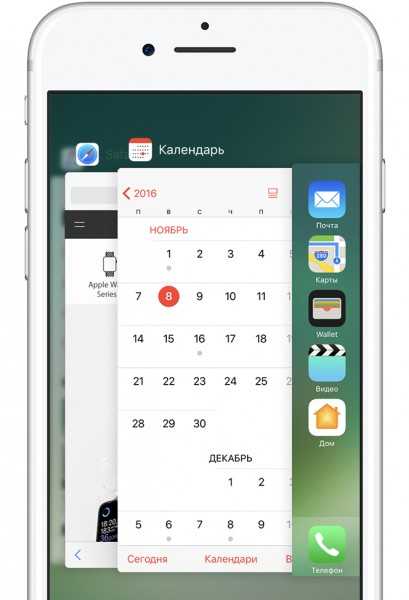
Cписок недавно используемых программ
Если методы, описанные на странице поддержки Apple вам не помогли, то попробуйте применить способы, рассказанные пользователями, столкнувшимися с аналогичной проблемой: на их айфоне тоже не работает камера черный экран.
Некоторые базовые решения для устранения зависания приложения камеры на iPhone
Ниже приведены лишь несколько простых шагов, которые вы можете предпринять, чтобы помочь диагностировать проблему и исправить ее.
- Закройте приложение камеры на несколько секунд, прежде чем снова открыть его.
- Убедитесь, что на устройстве достаточно места для хранения новых фотографий.
- В противном случае удалите несколько фотографий, чтобы освободить место для новых.
- Попробуйте переключиться с передней на заднюю камеру, чтобы проверить, есть ли проблема только с одной из камер. Если зависает только один из них, это может быть проблема с оборудованием, и вам может потребоваться техническая помощь, чтобы исправить это. Если они оба зависают, возможно, проблема в программном обеспечении.
Как настроить мелодию звонка
Если вы также хотите настроить мелодию звонка iPhone, рингтоны можно добавить на iPhone с помощью бесплатной программы EaseUS MobiMover Free. MobiMover — это инструмент для передачи данных и управления файлами iOS, который вы можете использовать без каких-либо затрат или ограничений. Установите MobiMover на свой компьютер и начните передавать музыку на iPhone/iPad без синхронизации iTunes.
Вам следует выполнить следующие действия:
- Сначала необходимо подключить iPhone/iPad к компьютеру и открыть EaseUS MobiMover.
- Затем дайте EaseUS MobiMover разрешение на доступ к вашему iDevice, нажмите «Trust» на телефоне и «Allow» на программе.
- После этого выберите режим передачи «PC to Phone» и нажмите «Select Files», чтобы продолжить.
- Найдите, чтобы выбрать музыкальные файлы на вашем компьютере и нажмите «Открыть«, чтобы EaseUS MobiMover обнаружил эти файлы.
- Затем выберите «Передача«, чтобы начать процесс.
- Элементы также можно добавить, перетаскивая другие файлы в эту Windows перед началом переноса.
- Терпеливо дождитесь окончания процесса, а затем откройте приложение «Музыка» на iPhone или iPad, чтобы проверить перенесенные элементы.
Надежный способ решения проблемы
Сервисный центр Mobilap Repair располагает всем необходимым оборудованием для устранения поломок камеры смартфона любой сложности. Мутная камера на телефоне способна принести владельцу немало хлопот, ведь качество фотографий значительно страдает. Решать проблему нужно быстро и эффективно. Чтобы не тратить время и средства впустую, с подобной проблемой сразу обращайтесь к профессиональным мастерам.
Специалисты нашей компании в течение десяти минут выполнят диагностику устройства, на основании которой будет выбран, и согласован с клиентом, рациональный способ ремонта. Предлагаем все удобства: доставка курьером, наш сервисный центр расположен в центре Москвы, при этом у нас самые демократичные цены на ремонт. Предоставим гарантию на работоспособность камеры смартфона сроком до 1 года.
Что делать, если камера смартфона стала плохо работать – мутно делать фотоснимки или снимать видео. Что делать, если повреждено антибликовое покрытие.
Возможны следующие варианты и способы устранения этой неисправности:
1. Это произошло после обновления прошивки (программы) телефона – попробовать сбросить к заводским настройкам, вернуть старую версию прошивки, обратится в службу поддержки производителя или, если модель новая и обновления к телефону выходят регулярно, ждать следующую версию. Если телефон на гарантии, не задумываясь сдать его в сервис.
2. Поцарапано антибликовое покрытие. Например, маленький ребенок, разговаривая может ногтем не произвольно елозить по камере. Может и взрослый человек. На стекле камеры обычно имеется антибликовое покрытие, его значительное повреждение на фото и видео будет выглядеть как мутное изображение. Чтобы оценить покрытие нужно на хорошем свету смотря на стекло камеры наклонять смартфон туда – обратно. Хорошее антибликовое покрытие ровное, отдает сиреневым, синим, фиолетовым цветом. Если покрытие поцарапано, это будет видно. В таком случае не остается ничего, кроме полного удаления этого покрытия. Фотографии после этого станут заметно лучше. При отсутствии факторов от которых покрытие защищало, будут как были изначально. Чтобы смыть антибликовое покрытие с камеры телефона нужно обмакнуть ватную палочку в спирт (не водку) и активно тереть круговыми движениями. Ватный диск или тряпочка не так эффективны. Говорят, моют ацетоном, но у меня прекрасно отчистилось и спиртом. Для начала лучше попробовать им т. к. он менее едок.
3. Телефон падал, купался и т.д. Сушить, чинить. Во многих смартфонах камера не припаяна к плате телефона. Ее можно отдельно заказать и, если телефон не трудно разбирается, не дорого заменить.

Если качество снимков заметно ухудшилось, нужно выяснить, почему камера на телефоне стала плохо фотографировать. Это может происходить из-за внутренних поломок и внешнего (механического) воздействия.
Отключаем Deep Fusion в iPhone 11, пока Apple его допиливает
Это надо включить.
Открываем Настройки -> Камера
Ищем пункт Захват фото вне кадра
Включаем его.
Что мы сейчас сделали: включили съёмку фото сразу с двух задних камер. Теперь при спуске затвора в память iPhone сохраняется не одна, а фактически две фотографии: с основного и сверхширокоугольного объективов одновременно.
Это полезная фича, с ней в приложении Фото сможете вручную увеличить область уже сделанного кадра (например, если случайно «обрезали» чей-то лоб). iOS также использует машинное обучение, обрабатывая эти двойные фотографии – и иногда самостоятельно перекадрирует фото, если решит, что оно так лучше смотрится.
Почему это отключает Deep Fusion: для Захвата фото вне кадра используется сверхширокоугольная камера, которая не поддерживает функцию Deep Fusion. Нет поддержки, нет функции, всё логично.
Как создать новый пользовательский шаблон вибрации
Для этого необходимо выполнить следующие действия:
- Вы должны выполнить шаги с первого по пятый выше, но вместо того, чтобы нажать на предварительно установленный режим вибрации, вы должны выбрать «Создать новую вибрацию».
- На экране «Новая вибрация» создайте свой собственный шаблон вибрации. Вы должны коснуться экрана в том порядке, в котором вы хотели бы, чтобы он вибрировал, и убрать палец с экрана, чтобы добиться тишины.
- После записи необходимо нажать кнопку «Стоп» в правом нижнем углу экрана.
- Затем нажмите «Play» в левом нижнем углу экрана, чтобы просмотреть только что созданный виброшаблон. Если он вас устраивает, нажмите «Сохранить». В противном случае вы можете перезаписать его, нажав «Запись» и повторив попытку.
Заключительные замечания
Итак, на этом мы завершаем руководство по устранению проблем с камерой iPhone 13 Pro, включая размытые фотографии, сглаживание и проблемы с фокусировкой. Мы перечислили четыре обходных пути и будем добавлять новые по мере их появления. Что касается официального подтверждения, Apple еще не признала эти проблемы с камерой на устройствах iPhone 13 Pro.
Тем не менее, все вышеупомянутые проблемы с камерой, похоже, связаны с программным обеспечением. Следовательно, есть все шансы, что они могут быть исправлены с помощью обновления программного обеспечения. Так что давайте скрестим пальцы, пока наше устройство не получит новое обновление. А пока, если вам известны какие-либо настройки, которые помогли добиться успеха, поделитесь с нами в разделе комментариев.
Неполадки с камерой на Айфоне
Главным преимуществом Айфона является камера, которая выгодно отличает этот гаджет от других популярных смартфонов. Она работает очень чётко, делает невероятно качественные и яркие снимки при любых условиях, а также снимает хорошие видео. Но иногда она может выходить из строя и выдавать какие-то ошибки. Очень редко, но все же, при эксплуатации объективов яблочного смартфона иногда случается так, что образовываются некоторые сложности. Камера на Айфоне почему-то не работает либо же функционирует, но не так, как нужно. К примеру, не получается сделать фотографию, либо же снимки имеют искаженный вид, непонятные ограничения, элементы и т.д. Ниже по тексту приведены инструкции по устранению наиболее популярных проблем.
Признаки выхода из строя функций смартфона
Если при включении камеры на экране написано «вспышка выключена, для работы устройства требуется его охлаждение», хотя перегрева не было, это явный признак поломки. Кроме того, существует ряд факторов, указывающих на неработоспособность камеры. Вот некоторые из них:
- камера долго включается
- виден черный экран
- фотографии размыты, неверная цветопередача
- не включается фонарик
- камера при включении зависает
- отсутствует вспышка
- исчезло приложение
Чтобы выяснить причину, по которой получаются размытые фотографии, плохо фокусируется изображение, совсем перестала работать камера, можно выполнить несколько действий самостоятельно или воспользоваться услугами профессионалов.

Улучшение качества с приложением Image Resizer+ для Айфона
Мы уже выяснили, что Инстаграм сжимает фотографии, если их изначальный размер превышает допустимые параметры, поэтому во избежание ухудшения качества снимка следует самостоятельно изменить их под подходящий размер.
Пользоваться программой очень просто, а для «подгонки» фотографии под нужный размер понадобится:
- Запустить приложение и нажать Photos на главном экране.
- Выбрать изображение, которое нужно опубликовать в Инстаграм.
- Далее на экране справа выставьте подходящие значения (удобнее использовать для этого количество пикселей (Pixels), а не проценты (Percent).
- Ширина указывается в поле Width и ее максимальное значение может быть 1080 пикселей.
- После того как выставили ширину, нажмите на Proportional, вследствие чего высота будет выставлена автоматически с сохранением соотношения сторон.
- Нажмите Resize, а затем Share и сохраните результат.
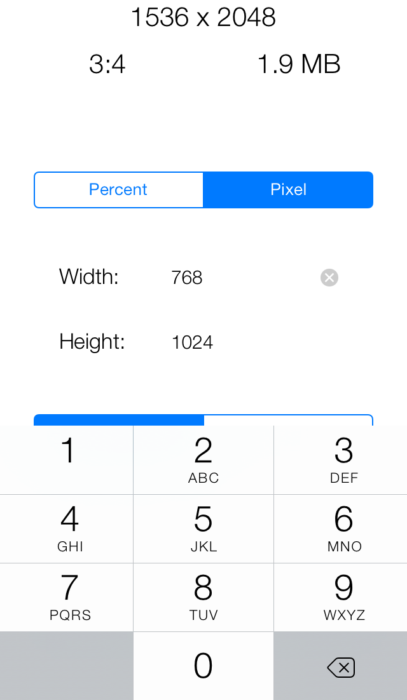
Далее остается лишь опубликовать фотографию, размеры которой были заранее выставлены специально для Инстаграм, поэтому она не должна потерять в качестве.
Изображение получается размытым
- Удостоверьтесь, что объектив чистый. Протрите его микрофиброй, чтобы наверняка избавиться от жирных пятен. Если обнаружите грязь или мусор под стеклом, обратитесь в сервисный центр.
- Проверьте чехол. Если у вас iPhone с оптической стабилизацией (то есть модель 6s Plus и новее), проблема может быть в конфликте с металлическим чехлом или аксессуаром с магнитными элементами. Избавьтесь от всего и протестируйте камеру ещё раз.
- Прибегните к лайфхакам. Возможно, вы просто резко дёргаете рукой при съёмке. Чтобы спуск происходил плавнее, пользуйтесь кнопкой громкости на iPhone или EarPods для создания кадра.
Если проблема не устранена, обратитесь в сервисный центр.
Почему камера на смартфоне может начать плохо фотографировать?
Существует 5 причин, способных вызвать проблемы с камерой. Каждая из них подробно описана ниже.
Проблемы с прошивкой
Иногда камера начинает «тупить» после установки последней версии прошивки. Если есть подозрение, что проблема вызвана этим, можно поступить следующим образом:
- вернуть предыдущую версию прошивки;
- осуществить сброс до заводских настроек;
- дождаться следующей версии прошивки, в которой ошибка будет устранена (такой способ подходит для владельцев смартфонов, обновления к которым выходят регулярно);
- написать в службу поддержки производителя.
Если телефон был куплен недавно, его можно сдать в магазин по гарантии, или же обратиться к профессионалам https://eco-service.kz/.
Повреждение антибликового покрытия
Камера защищена стеклом с антибликовым покрытием, которое легко царапается при механическом воздействии. Повреждения могут появиться при падении телефона, привычке носить его в одном кармане с ключами или непроизвольно елозить ногтем по стеклу (обычно это бывает во время разговоров). Многочисленные царапины снижают качество съёмки, делают фотографии мутными и нечёткими.
Чтобы узнать, повреждено ли покрытие, нужно посмотреть на стекло камеры при солнечном свете. Оно должно быть ровным, отдавать синим или фиолетовым цветом. Если стекло покрыто царапинами, нужно полностью удалить антибликовое покрытие. Сделать это можно, обратившись в сервисный центр.
При необходимости можно справиться и в домашних условиях. Для этого нужно сделать следующее:
- Обмакнуть ватную палочку в ацетон или спирт (не водку).
- Протереть стекло камеры активными круговыми движениями.
Допускается использование ватного диска или тряпочки, но палочка удалит покрытие быстрее и эффективнее.
Некоторые пользователи сталкиваются с такой проблемой, как отсутствие фокусировки при наведении на различные объекты. Снимки получаются размытыми в любое время суток, независимо от выбранной фокусировки (ручная, автоматическая). Иногда смартфон хорошо фотографирует вдали или вблизи, а при изменении расстояния до объекта «мажет».
Такое поведение телефона может быть обусловлено сдвигом или неправильной юстировкой (настройкой) линзы. Наиболее эффективный способ решения проблемы — замена модуля камеры. В единичных случаях неисправность получается устранить ручной регулировкой.
Падение
Самые распространённые проблемы, которые возникают при падении смартфона экраном вниз — это повреждение стекла и тачпада. Однако в некоторых случаях страдают фронтальная камера и датчик приближения. Падение на заднюю часть не менее опасно, т. к. может привести к повреждению материнской платы, вспышки и основной камеры.
Если после падения наблюдается снижение качества снимков, нужно обратиться в сервисный центр. Перед этим рекомендуется сохранить все данные в облако, на карту памяти или жёсткий диск компьютера. Во время диагностики информация может быть безвозвратно утеряна.
Самостоятельный разбор смартфона, если запотела линза
Можно воспользоваться ещё одним более сложным методом избавления от влаги — подобраться к модулю камеры ближе изнутри. То есть разобрать мобильный телефон. Этот способ может быть использован владельцами смартфонов, чьи корпуса позволяют снять крышки. Так как модели с несъёмными крышками могут быть разобраны только при помощи специального оборудования. Перед открытием корпуса выньте лоток с СИМ картой. Затем уберите аккумулятор, под которым могут находиться винты.

Снимите крышку и уберите аккумулятор из корпуса
Далее нужно вооружиться маленькой чаще всего крестовой отвёрткой и отвинтить болты, которые держат корпус. После разбора крышки мы достигнем камеры на главной плате. Скорее всего вам не удастся добраться до полости камеры, которая запотела.

Камера телефона на главной плате
Так как многие камеры в телефонах герметичны и не могут быть разобраны в домашних условиях. Но при помощи фена мы сможем гораздо быстрее и безопаснее избавиться от влаги внутри камеры.

Воспользуйтесь феном для устранения влаги в камере
А также у нас будет возможность отключить шлейф камеры от основной платы, чтобы с ней ничего не случилось пока мы будем избавляться от пара. В разобранном виде телефон на солнце оставлять не желательно. Лучше всё-таки взять фен и использовать его.
«Не удалось подключиться к камере»: симптомы ошибки
Возникнуть ошибка в работе камеры на Android может без веских причин, даже если телефон не обновлялся на новую версию прошивки, не падал, не попадал под воду и с ним не случались другие неприятности. Возникнуть проблема может сама по себе, и от того сложнее найти пути ее решения.
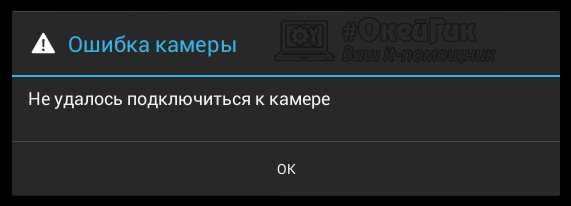
Сама ошибка «Не удалось подключить к камере» на Android смартфоне или планшете может проявляться себя в двух ситуациях:
- При попытке запустить камеру. Видоискатель не загружается, и на экране пользователь видит только информационное сообщение об ошибке;
- При попытке снять видео. В некоторых ситуациях неисправность проявляется только при попытке снять видео на смартфон. При этом не всегда она присутствует при всех настройках записи, например, многие пользователи жалуются на ошибку только при попытке записать видео в разрешении 240p.
В любой ситуации из-за неисправности функциональность камеры резко сокращается или полностью пропадает.
Методы пользователей
С проблемами с камерой сталкивалось большое количество владельцев Айфонов. Иногда ошибки появлялись после обновления устройства и пропадали после внесения исправлений разработчиками. Но чаще проблема носит индивидуальный характер. Однако способы её исправления у большинства пользователей сходятся.
Включение и отключение режима энергосбережения
Режим энергосбережения появился в iOS 9. Устройство предлагает перейти к нему, когда заряд батареи снижается до 20%. Отключается режим также автоматически, как только аккумулятор зарядится до 80%. Пользователи на форумах сообщают, что принудительное включение/выключение энергосбережения убирает черный экран при запуске камеры.
- Откройте настройки, зайдите в раздел «Аккумулятор».
- Передвиньте переключатель «Режим энергосбережения» в положение «Включен».
- Подождите несколько минут, снова зайдите в настройки и выключите энергосбережение.
Отключение режима энергосбережения
Если этот способ не поможет, переходите к другим методам.
Сброс настроек и контента
Прежде чем выполнять сброс настроек и контента, создайте резервную копию устройства. В противном случае после сброса вы потеряете личные файлы, которые хранились в памяти iPhone.
- Откройте раздел «Основные» в настройках.
- Выберите пункт «Сброс».
- Нажмите «Стереть настройки и контент».
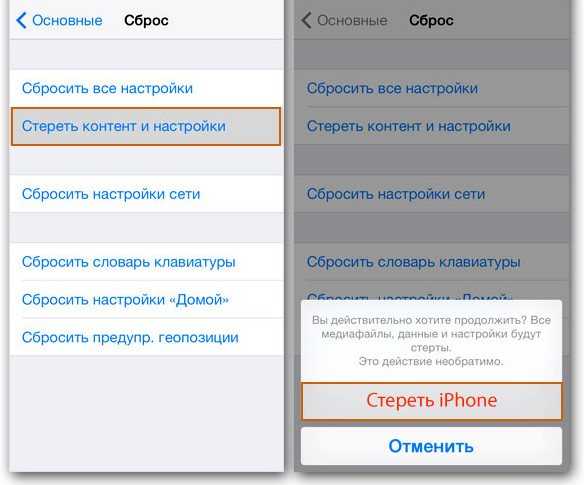
Сброс пользовательских настроек
После сброса выполните восстановление данных из резервной копии и проверьте, заработала ли камера.
Решение для задней камеры
То, что в задней камере вашего мобильного устройства iPhone присутствует вибрация, — мелочь, но вполне решаемая. Проблема с дрожанием камеры не является чем-то серьезным или невозможным для устранения, первый шаг — перезагрузите мобильное устройство.
Вы нажимаете кнопку запуска одновременно с кнопкой активации на вашем устройстве, и вы видите на экране логотип Apple; ты сможешь восстановить ваше устройство с помощью iTunes или нет. Не забудьте сделать надлежащую резервную копию перед использованием этой возможности и закрыть все активные программы.
Подключите ваше устройство к ноутбуку или ПК и выполните сброс; Если не решено, другой вариант пойти в Apple Store и обратитесь за помощью к технической команде, вы сможете найти решение своей проблемы, потому что они определят, связана ли проблема с программным обеспечением или аппаратным обеспечением устройства, и найдут ли они решение.
Важно то, что вы всегда можете рассчитывать на поддержку технической команды Apple, а тем более, если ваше мобильное устройство находится в рамках гарантийного срока, предлагаемого компанией
И само собой разумеется, что вы должны проявлять осторожность при использовании вашего iPhone, возможно, внешние факторы являются причиной этих деградаций
Сбой в приложении «Камера»
Признаки:
- черный экран
- iPhone завис
- кнопка снимка в приложении не работает
- не переключается режим фронтальной/основной камеры на iPhone
Причины:
- баг приложения «Камера»
- неправильно установленное обновление iOS
- некачественная прошивка
- «ломанная» версия iOS
- неудачный процесс джейлбрейка
Исправление:
- принудительное закрытие приложения «Камера»
- аварийная перезагрузка/перепрошивка iPhone через режим DFU
- восстановление iOS из резервной копии
Сбой программы «Камера» в iPhone — это далеко не редкость. Подобная неприятность может случиться, если вы запустили слишком много приложений в фоновом режиме или неправильно установили обновление операционной системы.
Обычно простое принудительное закрытие приложения помогает избежать проблемы, не редко спасает и простая перезагрузка. Тем не менее, если вам это не помогло и приложение «Камера» на iPhone все еще отображает черный экран — нужно прибегнуть к восстановлению резервной копии iOS или ремонту устройства в сервисном центре Apple.
Аппаратные неисправности
Если самостоятельно устранить неполадку не удается, обратитесь в сервисный центр для проведения тщательной диагностики. Возможно повреждение самого модуля камеры, шлейфа, контроллера — точно определить причину смогут только специалисты.
Делая очередные фотографии на свой смартфон, дабы запечатлеть на память какие-либо события, не очень-то и хочется получить в результате мутные фото! И если подобное произошло, то, зная и помня истинные возможности камеры своего девайса, негодование от сложившейся ситуации может привести в бешенство – момент потерян, а из воспоминаний только низкокачественные изображения. Это, действительно, неприятно! Момент, конечно, уже не вернуть, но камера смартфона еще не потеряна. Несложная чистка камеры позволит снова использовать её, получая качественные снимки в нужное Вам время!
В абсолютном большинстве случаев мутные фотографии с камеры смартфона – это не устаревание техники. Это банальное попадание пыли в корпус девайса. Именно она является причиной снижения качества фотографии. Поэтому поверните свой смартфон камерой к себе и внимательно осмотрите – есть ли там частицы пыли. Если да, то смело приступайте к чистке. Поверьте, результат Вас удивит.
Почему пыль в камере смартфона?
Ответ банален до нельзя! Все из-за потери герметичности корпуса! И не надо в этом грешить на производителей смартфонов. Они делают все по уму. Попадание пыли внутрь корпуса нового телефона с прилавка равна практически нулю. Ухудшение герметичности появляется в процессе эксплуатации техники. Точнее сказать в результате механических воздействий на устройство:
- падения, удары;
- частые вскрытия корпуса;
- и прочее.
Эти факторы служат первоисточником возникновения щелей, через которые частицы пыли могут попадать внутрь смартфона. В том числе и в камеру.
Чистка камеры от пыли
Рассмотрим на примере Lenovo P780. В своем время этот телефон упал в воду и его полностью разбирали для полной просушки. Последующая сборка устройства была выполнена с дефектами. А спустя примерно полгода камера смартфона просто удручала качеством своих снимков. Расположенное ниже изображение — это мутное фото с камеры смартфона.
Для работы понадобятся отвертки, ватные палочки и спирт. Могут пригодиться и спиртовые салфетки, которые продаются в каждой аптеке.
Выключаем телефон, снимаем заднюю крышку, извлекаем сим-карты и карту-памяти.
Далее откручиваем винты, фиксирующие заднюю часть корпуса. Вот мы и добрались до камеры
С помощью ватных палочек, смоченных в спирту и спиртовых салфеток (при их наличии) очищаем саму камеру и защитное стекло от загрязнений.
На этом чистка камеры телефона завершена. Собираем смартфон и внешне осматриваем его.
Щелей и зазоров не должно остаться, иначе в ближайшем будущем придется повторять данное мероприятие.
И напоследок, ниже фотография, сделанная на телефон после чистки камеры:
Камера является одним из наиболее востребованных модулей любого современного смартфона, поэтому проблемы с ней особенно огорчают пользователей. При этом сложная электроника и оптика практически не поддается серьезному ремонту, но, к счастью, в большинстве случаев ухудшение качества снимков происходит по легко устраняемым причинам.
Если говорить о проблемах с камерами iPhone, то чаще всего пользователи жалуются на размытое изображение или некорректную работу автофокуса. Предпосылок для замутнения картинки может быть несколько, и, естественно, от диагноза напрямую зависит сложность и стоимость восстановительных работ.








![Как исправить расплывчатую камеру iphone [руководство по устранению неполадок]](http://ogorshkov.ru/wp-content/uploads/e/9/0/e907f9b842eb465562576c7fbd41fb6e.jpeg)
















![Как исправить расплывчатую камеру iphone [руководство по устранению неполадок]](http://ogorshkov.ru/wp-content/uploads/7/f/f/7fff80ab6ff1a62549602ca8a5987e4b.jpeg)







